반응형
이번 포스팅에서는 팬톤 올해의 컬러로 파워포인트 표지 만들기 에 대해서 설명드리겠습니다.
팬톤은 미국의 색채 연구소이자 색상회사로 매년 올해의 컬러를 발표하고 있습니다. 2024년의 경우 피치 퍼즈(Peach Fuzz)로 복숭아색입니다.
이 색을 사용하여 표지를 만들어 보겠습니다.
팬톤 올해의 컬러 Peach Fuzz
팬톤의 컬러는 1년 동안 전 세계에서 일어난 사건, 트렌드, 문화를 분석해 색으로 발표합니다. 현재 전 세계는 팬데믹이라는 암흑기를 지나, 기후 위기의 생존의 시대로, 세계 곳곳의 전쟁 등 경쟁 심화의 시대가 되고 있습니다.
팬톤은 이런 차가운 사회적 분위기에서 사람들의 행복한 삶은 부, 명예가 아닌 몸과 마음의 건강이라는 것을 발견하였습니다. 즉 사람들이 원하는 것은 편안하고 아늑한 공간, 사랑하는 사람들과 시간을 보내고 평화로운 공존을 원하는 심리적 안정감이었고 부드럽고 따뜻한 색조인 피치 퍼즈를 선정했습니다.
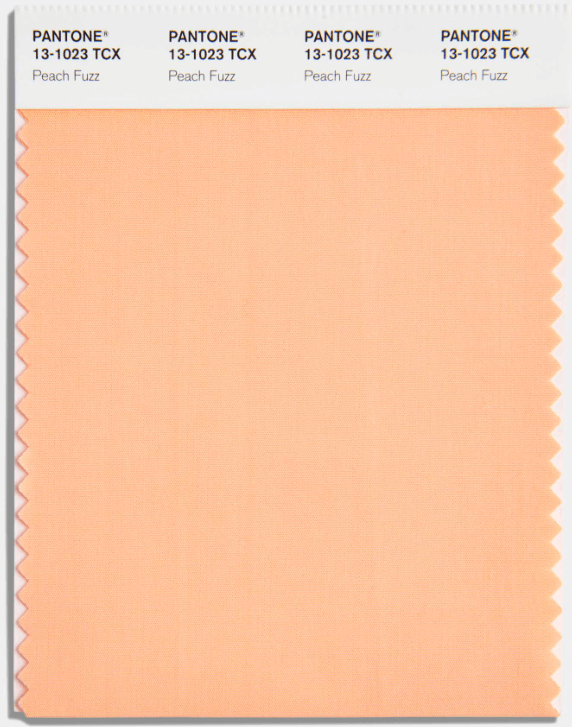
팬톤 올해의 컬러로 파워포인트 표지 만들기
피치 퍼즈가 부드럽고 따뜻한 색조이지만 문서의 표지로 포함이 될 경우에는 다소 딱딱해질 수 있습니다.
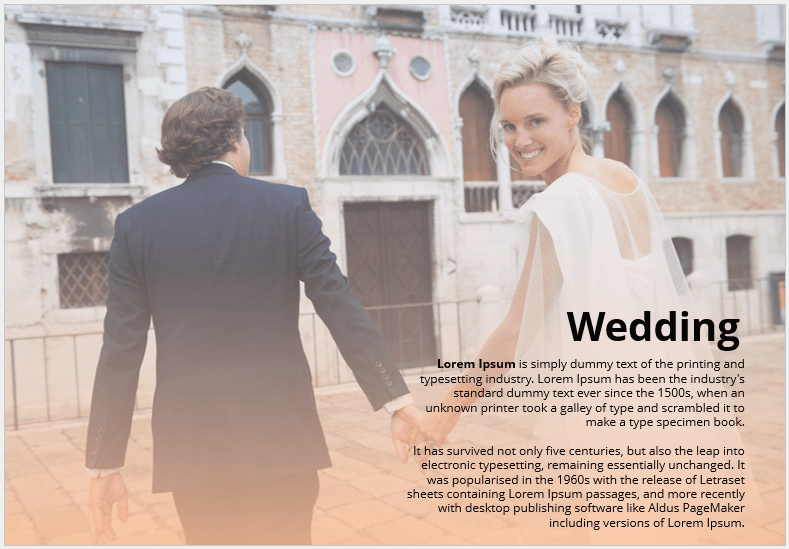
1. 이미지를 불러옵니다.
- [삽입] - [그림]에서 저장된 사진을 불러오거나 [아이콘]에서 MS에서 제공하는 사진을 불러와도 됩니다.
- 슬라이드 크기에 맞게 [서식] - [자르기]를 하여 잘라줍니다.
2. 사각형을 만들어 올해의 컬러를 불러옵니다.
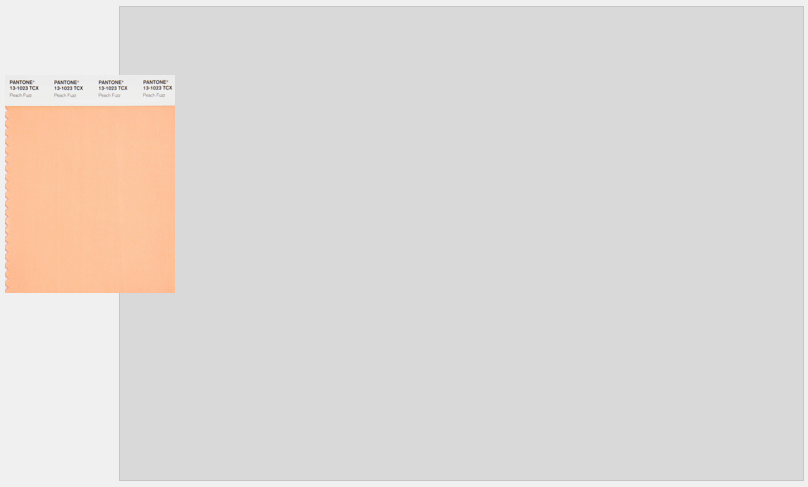
- 슬라이드 크기에 맞게 사각형을 만들고 선을 삭제합니다.
- 올해의 컬러를 불러옵니다. 이미지를 불러와서 스포이드를 사용하면 편리합니다.
3. 사각형에 그라데이션을 적용하여 투명도를 변경합니다.

- 그라데이션을 넣으면 중지점이 4개가 나오는데 중간에 있는 중지점들은 삭제합니다. 옆에 삭제 버튼을 눌러도 되고 중지점을 아래위로 드래그하여 삭제할 수 있습니다.
- 그라데이션은 2가지 이상의 색을 사용해야 하기에 하나의 색은 올해의 컬러로 다른 색은 피치와 어울리는 색으로 적용합니다. 기본적으로 적용되어 있는 색이 나쁘지 않아 그대로 사용하겠습니다.
- 이미지에 따라 각도와 투명도를 조정합니다.
- 얼굴이 부각이 되어야 하기에 각도는 90도로 하였고 위쪽은 연한 파란색으로 아래쪽에 무거운 느낌을 주어 안정감을 높이기 위해 피치로 지정하였습니다.
- 투명도는 조정하면서 선정하면 됩니다.
- 저는 조금 더 자연스러운 느낌을 주기 위해 중지점을 중간에 하나 추가하여 적용했습니다.
이상 팬톤 올해의 컬러로 파워포인트 표지 만들기 를 해 보았습니다. 그라데이션을 사용하는 가장 기본적인 방법으로 쉽게 사용할 수 있습니다.
감사합니다.
반응형
'PPT > 파워포인트 디자인' 카테고리의 다른 글
| 문서 목차 만들기 #1. 사진으로 공간 분리한 목차 (1) | 2024.02.27 |
|---|---|
| 텍스트 원형을 이용한 차트 만들기 (0) | 2024.02.16 |
| 하나의 도형을 여러 도형으로 나누는 도형 조각내기 (0) | 2024.02.07 |
| 파워포인트 6단 순환 도식 만들기 (0) | 2024.02.01 |
| 그라데이션 효과로 이미지 느낌 있게 배치한 표지 만들기 (1) | 2024.01.24 |
| 도형에 사진 입혀 만드는 파워포인트 표지 (0) | 2024.01.15 |
| 인포그래픽 분위기의 차트 만드는 방법 (0) | 2024.01.10 |
| 3단 피라미드형 입체 도형 만드는 방법 (1) | 2024.01.05 |




댓글